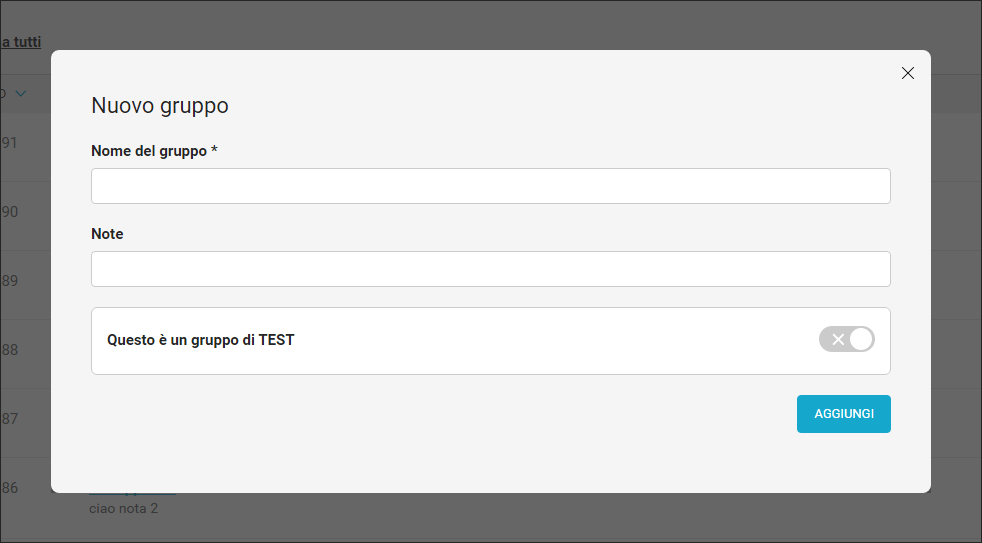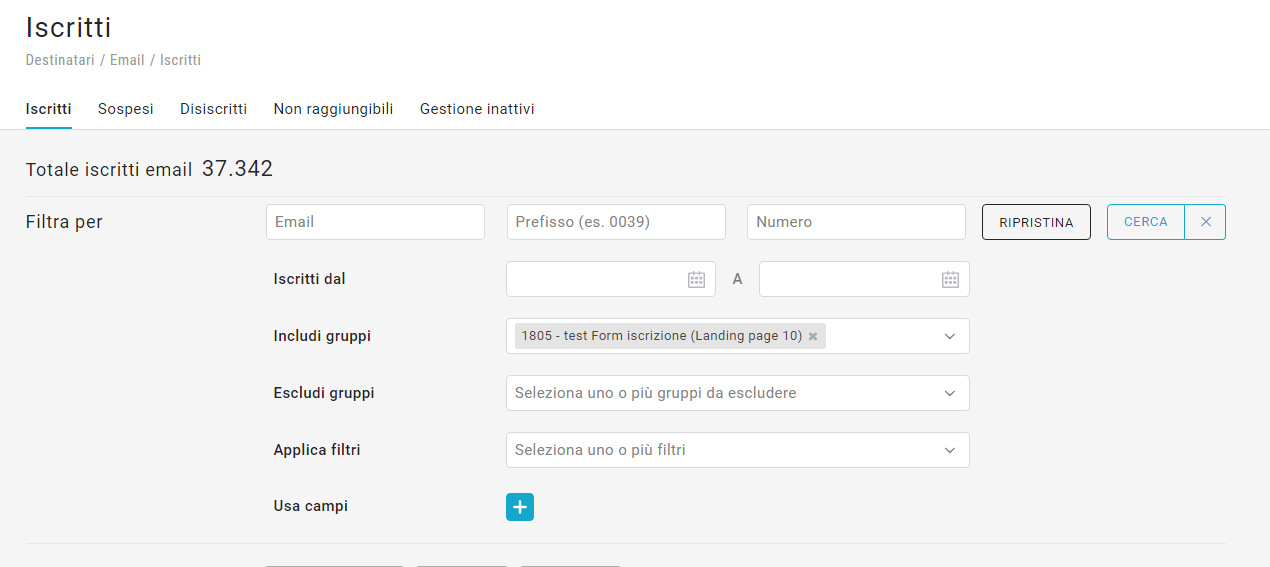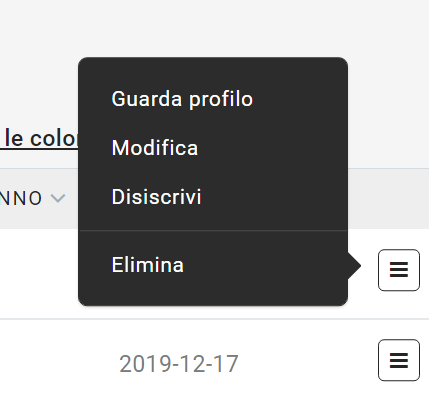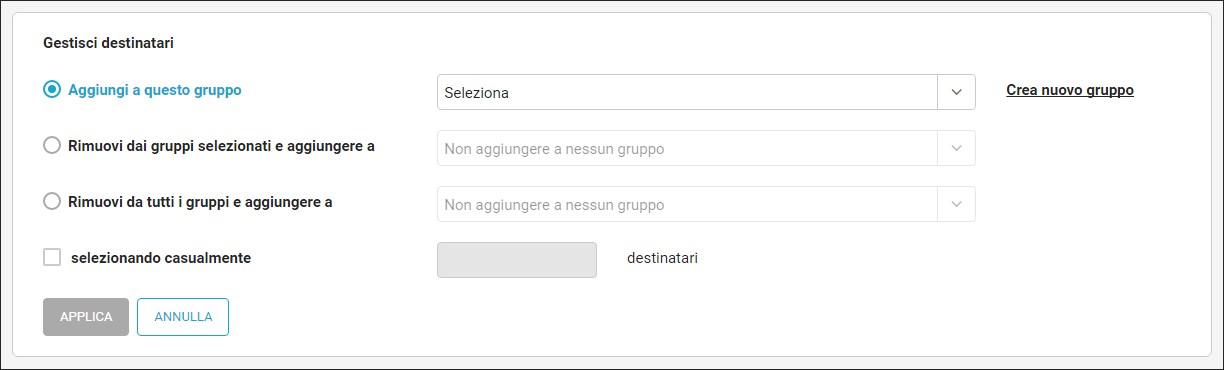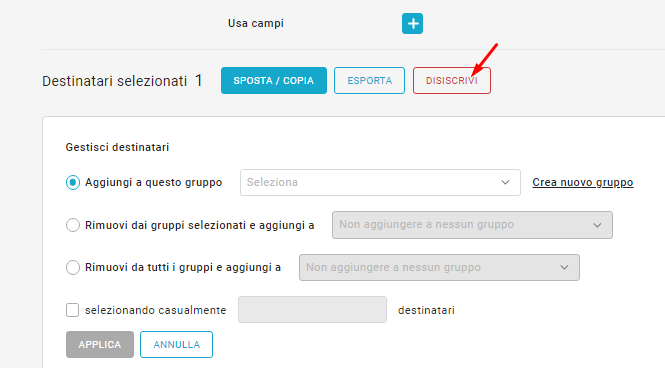...
Definizioni
Destinatari: contatti registrati in MailUp, possono appartenere ad un numero illimitato di liste e gruppi definiti sulla piattaforma.
Gruppo: insieme di destinatari di una Lista. E' in pratica una proprietà del singolo indirizzo email. Un destinatario può appartenere ad un gruppo o a più gruppi contemporaneamente (similare quindi alle “Categorie” in MS Outlook), oppure a nessun gruppo. In fase di cancellazione di un gruppo è possibile scegliere se cancellare anche i destinatari che vi appartengono oppure no. Se invio un messaggio a 3 gruppi e un destinatario è presente in tutti e tre, riceverà comunque un messaggio solo. Ad esempio usa i gruppi per differenziare le sorgenti di acquisizione (fiera, amici, giornalisti, top...).
Lista: un insieme indipendente caratterizzato da: archivi messaggi, mittente, statistiche, invii automatici, elenchi di destinatari (sospesi, iscritti, disiscritti) e di gruppi. Una lista rappresenta un vero e proprio ambiente di lavoro indipendente ed isolato (es. il messaggio di una lista non può essere visibile né utilizzabile in altre liste, stesso discorso per statistiche, gruppi, iscrizioni, ecc.). Ad esempio usa 3 liste per differenziare newsletter in lingua italiana, inglese, cinese; oppure se la tua azienda ha 2 linee di business/brand, usa le 2 liste per separarli. Ricorda che quando un destinatario decide di disiscriversi, verrà disiscritto da una sola lista e non da tutte quelle a cui è iscritto.
Un punto fondamentale è non confondere Gruppi con Liste. Sono due strutture differenti:
Le liste contengono i gruppi. A livello immaginativo una lista potrebbe essere rappresentata come un grande contenitore, al cui interno vi sono dei piccoli cassetti, che sono i gruppi. Al cui interno vi saranno i vostri destinatari.
Le liste sono ambienti di lavoro separati, ma le anagrafiche dei contatti sono condivise, ma lo stato dell'utente segue la propria lista di appartenenza (es. un indirizzo email può essere iscritto per la lista 1, ma disiscritto per la lista 2).
In Mailup si possono creare molti gruppi, così da creare diverse categorie di invio. Vediamo alcuni esempi:
Newsletter
Promozioni
Potenziali clienti
Migliori clienti
Clienti frequenti
Clienti saltuari
Mercato estero
Sono solo alcuni esempi, ma le casistiche possono essere molte altre, e sono direttamente dipendenti dalle peculiarità di ciascun business. Ad esempio, un’agenzia potrebbe aver la necessità di creare una lista per ogni azienda-cliente, così poter disporre di un ambiente separato in cui gestire destinatari, template e consultare report statistici di ogni singolo cliente.
Un indirizzo email può essere presente in uno o più gruppi, ma non è possibile creare una sorta di sottogruppi annidati. Ogni destinatario avrà la sua propria anagrafica ed essa sarà la medesima per ogni gruppo all'interno della lista.
Un gruppo è un sottoinsieme di destinatari all'interno di una Lista. I destinatari possono appartenere a più gruppi contemporaneamente. Puoi creare o cancellare un gruppo quando vuoi, senza eliminare le informazioni in esso contenute. Un gruppo appartiene ad una sola lista, e non trasversalmente a più liste.
...
| Tipinfo | |
|---|---|
| title | SuggerimentiSe devi segmentare gli utenti crea tanti Gruppi, nel momento dell’importazione dei destinatari i vari elenchi possono essere assegnati ad uno o più gruppi. Crea invece Liste differenti nel momento in cui invierai sempre comunicazioni separate con fini molto diversi (immagina una Lista come un ambiente a sé nel quale crei dei gruppi segmentati ma che si riferiscono, per esempio, allo stesso cliente, se sei un'agenzia di comunicazione o a uno stesso prodotto, se vendi prodotti di diversi comparti commerciali). Usa Liste diverse se mandi comunicazioni in lingue diverse. |
| Warningnote | |
|---|---|
| title | AttenzioneUn errore tipico è quello di creare una lista per ogni invio, che diventa macchinoso (va impostata ogni volta), rischioso (non si tiene conto dei precedenti disiscritti) e inutile (la piattaforma diventa complicata da gestire). |
...
Dalla pagina Gruppi puoi cercare un gruppo per nome e note interne ed effettuare diverse operazioni, dal pulsante Azioni di ogni gruppo come:
modificare un gruppo;
guardare l'elenco degli iscritti email presenti in quel gruppo;
guardare l'elenco degli iscritti sms presenti in quel gruppo;
svuotare un gruppo dei suoi destinatari (rimangono nella lista ma il gruppo diventa vuoto);
eliminare il gruppo selezionato - poni molta attenzione a questa funzione, viene mostrato un alert prima di procedere.
...
Oppure tramite la selezione massiva dei gruppi, viene mostrata una barra di azione
...
in cui potrai:
Elimina gruppo: cancellerà solo il nome del gruppo. I destinatari rimarranno presenti nella lista. Manterranno l'appartenenza ad altri gruppi, oppure rimarranno nella lista, ma senza alcuna associazione in un gruppo;
Elimina destinatari: cancellerà fisicamente gli indirizzi email presenti nel gruppo, ma non il nome del gruppo (Verranno eliminati solo nella lista in cui stai attuando questa cancellazione. Se questi utenti sono presenti anche in altre liste, essi rimarranno);
Elimina gruppo e destinatari: cancellerà fisicamente sia il nome del gruppo, che i destinatari in esso presenti. Tale azione è non reversibile. Prima di procedere la console avviserà tramite un apposito avviso. Questa azione è da fare con molta attenzione, consigliamo una precauzionale esportazione dei contatti se ci fosse successivamente un ripensamento sulla cancellazione; (questa opzione mostra un avviso di conferma prima di procedere)
Svuota gruppo: verrà mantenuto il nome del gruppo, e gli indirizzi email in esso contenuti verranno tolti (attenzione, NON cancellati) da tale gruppo. Rimarranno appartenenti ad altri gruppi, oppure rimarranno senza gruppo di appartenenza;
Annulla selezione: toglierà la sezione massiva che hai attuato;
Creare un nuovo gruppo
Per creare un nuovo gruppo, vai su Destinatari > Gruppi e clicca sul bottone in alto a destra "NUOVO GRUPPO". Ti verrà chiesto il nome del gruppo e potrai opzionalmente inserire una nota interna per identificare al meglio il gruppo durante l'uso di MailUp.
...
Gruppi test
Mentre crei un gruppo, puoi decidere di segnarlo come "Gruppo test". In questo modo, potrai selezionarlo all'interno della procedura di invio campagna nel caso di invio di test. Inoltre, se effettuerai una ricerca tra i gruppi all'interno della pagina Destinatari > Gruppi, potrai escludere i gruppi test dalla ricerca o cercare solo tra di essi.
Dalla pagina di elenco dei gruppi è possibile cambiare il nome del gruppo e le note assegnate, cliccando sul tasto Azioni e scegliendo "Modifica gruppo"
UTILIZZO DEI GRUPPI:
In fase di invio è possibile scegliere come destinatari uno o più gruppi, o di escluderli dall'invio. Attraverso la suddivisione in gruppi è quindi possibile fare invii mirati per massimizzare l'efficacia delle newsletter. Se seleziono diversi gruppi per lo stesso invio e un utente appartiene a più di un gruppo, comunque riceverà comunque riceverà un solo messaggio.
I gruppi sono anche uno dei principali criteri di selezione per l'esportazione degli utenti: nella pagina Destinatari Destinatari > Elenco > Email è è possibile esportare una ricerca fatta per gruppi, scegliendo l'opzione "Esporta" nella sezione "Gestisci questi destinatari"
Infine, in diverse pagine di statistiche dettagliate è possibile filtrare l'elenco degli utenti in base al gruppo di appartenenza.
...
All'interno del percorso Destinatari > Gruppi > Gruppi - vedrete l'elenco dei gruppi (ogni gruppo avrà un numero identificativo) presenti nella lista in cui vi trovate. Cliccando il pulsante Azioni e selezionando la funzione "Guarda destinatari iscritti email" o "Guarda destinatari iscritti SMSiscritti SMS", si apre una nuova pagina con l'elenco degli iscritti di quel gruppo.
Puoi accedere a questa funzionalità anche da Destinatari > Elenco > Email o SMS, scegliendo il gruppo che ti interessa alla voce "Includi gruppi"
...
Qui hai accesso alle funzioni di ricerca dei destinatari nel gruppo selezionato e puoi raffinare la ricerca applicando un filtro.
Per modificare lo status di un singolo iscritto, clicca sul bottone azioni e successivamente su Guarda profilo, Modifica, Disiscrivi o Elimina.
...
Lo status di iscritto o disiscritto è relativo ad ogni lista, per cui un destinatario può avere lo status di iscritto in una lista e quello di disiscritto in un'altra lista. Hai anche la possibilità di inserire un iscritto in più gruppi, e modificare i dati in anagrafica.,
...
Nella parte superiore dello schermo, cliccando su "SPOSTA/COPIA" puoi gestire gli iscritti selezionati in precedenza per un gruppo.
...
Puoi ad esempio:
Aggiungi a questo gruppo: copiarli da un gruppo o da una selezione in un altro gruppo;
Rimuovi dai gruppi selezionati e aggiungi a: rimuoverli dal gruppo selezionato ed aggiungerli ad un nuovo gruppo;
Rimuovi da tutti i gruppi e aggiungi a: rimuoverli da tutti i gruppi e spostarli in un altro gruppo, anche dai gruppi non selezionati;
Selezionando casualmente: rimuoverli da un gruppo senza inserirli in un altro gruppo;
Inoltre puoi esportarne l'elenco oppure avviare il processo di disiscrizione massiva (in questo caso i contatti disiscritti risulteranno disiscritti da amministratore):
...